こんにちは
島村竜一です。
今回は前回の記事に引き続い運用者用のログの作成方法について学びます。
UiPathを使った分かりやすい運用ログ作成方法:その1
https://goodsystem.jp/ai/howtomale-operationlog1.html
前回は運用者用のログ作成フォルダーが存在しない場合そのフォルダーを作成するところまで作成しました。
今回は作成済みのフォルダーに日時ファイル名を作成するところまで記事にしました。
UiPathの画面などについては前回の記事をご覧ください。
https://goodsystem.jp/ai/howtomale-operationlog1.html
簡単なログ作成チュートリアル

ステップ1: 代入アクティビティでログのファイル名を指定する
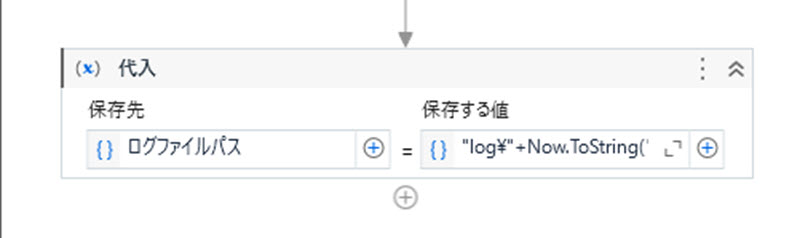
代入アクティビティにログのファイル名を指定します。
代入のアクティビティの左側の保存先に「ログファイルパス」を記述します。
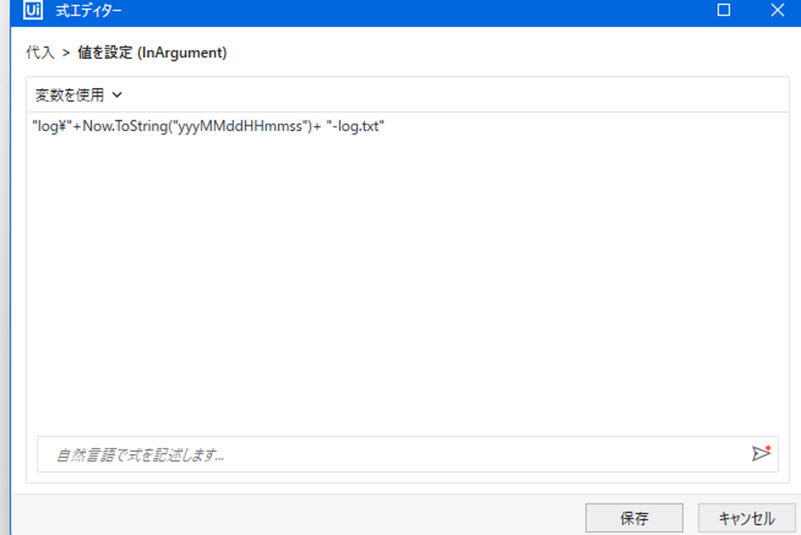
代入のアクティビティの右側の保存する値に「”log\”+Now.ToString(“yyyMMddHHmmss”)+ “-log.txt”」と記載します。
文章の前後に”log\”+と+ “-log.txt”と記載することにより
UiPathの実行されているフォルダーのlogフォルダーに-log.txtというファイルを作るということになります。
両側をダブルクオーテーションで囲っていることにより毎回固定長で設定されます。
一番のキモが
Now.ToString(“yyyMMddHHmmss”)
になります。
Nowの部分が関数と言われている場所になります。
Nowと呼ばれる部分が実行されることにより現在日時を取得することができます。
そして次の.(ドット)をつけて命令文を付けて実行することができます。
今回はToStringと書いて文字型にしてください。
そして
(“yyyMMddHHmmss”)のフォーマットにしてくださいという命令を書いています。
このフォーマットは西暦4桁月2桁日2桁時間2桁分2桁秒2桁に直してくれます。
具体的にはこういったフォーマットになります。
20240307101319-log.txt
この続きはまた記事にします。
次回からはAttented Framworkについて記事にしていきます。
まとめ:運用者ログを出力する時は適切なフォルダーに日時のファイル名をつけよう。
UiPathを限らずシステムを運用するとなるとしっかりとログファイルを出力することが大事になります。
ログファイルが存在することにより障害が起こったときの対応をすることができます。
UiPathは既存のログファイルは開発者用なので運用者用にしっかりとログファイルを作成しましょう。
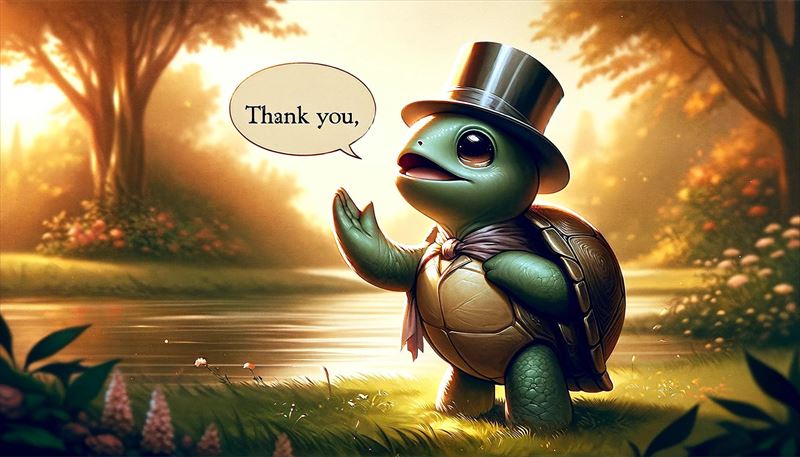
ここまで読んでくださってありがとうございました。
ではまた次の記事でお逢いしましょう。
仕事の生産性をあげるためさまざまな方法を試しました。その結果UiPathにたどり着き現在UiPathを使った業務効率化の開発、講師の仕事をしています。
講師、開発などの相談はお問い合わせからお願いします。


